De portretmodus is een iPhone 7-functie die is opgevoerd in de iPhones X en 8, met de toevoeging van portretbelichting. Beide functies gebruiken dieptegegevens van de dubbele camera's van deze iPhones, ofwel om het onderwerp van de foto van de achtergrond te scheiden, of om de foto volledig opnieuw te belichten om drama toe te voegen. Hier leest u hoe u er het beste van kunt maken.
Portretmodus gebruiken met iPhone
Het gebruik van de portretmodus is eenvoudig: u maakt gewoon de foto en de iPhone regelt het voor u. De portretmodus bevindt zich in de camera-app, samen met de andere modi voor het maken van foto's, zoals vierkant, slow-mo-video en panorama, dus je hoeft alleen maar te vegen om het te kiezen.
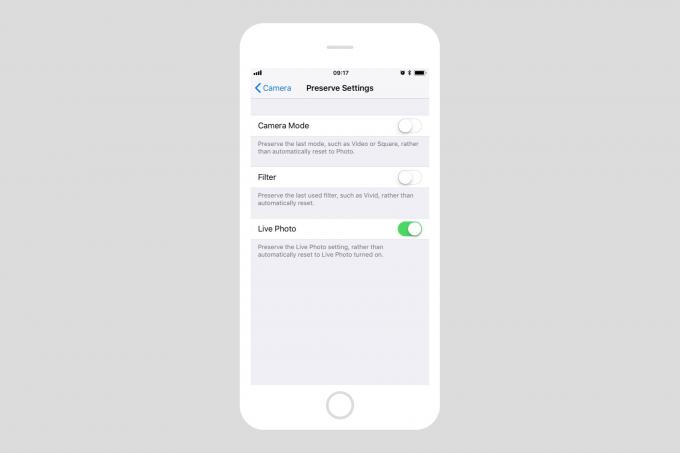
Foto: Cult of Mac
Als je altijd wilt dat de iPhone-camera wordt geopend in de portretmodus, in plaats van zichzelf elke keer dat je de camera start opnieuw in te stellen op de normale camera, ga dan naar de instellingen-app. Onder
Instellingen>Camera>Instellingen behouden u kunt een schakelaar omschakelen die uw laatst gebruikte bewaart Camera modus over app-lanceringen.Alle foto's die je met de portretmodus maakt, vind je in een speciale automatisch aangemaakte map in de Foto's-app. Zelfs als je geen iPhone hebt die portretfoto's kan maken, wordt dit album gemaakt als je portretfoto's in je bibliotheek hebt. U hebt bijvoorbeeld mogelijk een iPad die dezelfde iCloud-fotobibliotheek gebruikt als uw iPhone X, of iemand heeft u mogelijk een afbeelding in de portretmodus gestuurd via iMessage.
Deze albums bevinden zich in uw bibliotheek met andere automatisch gemaakte albums, zoals die voor panorama's, Live Photos, enzovoort.
Portret-selfies

Foto: Appel
Als je een iPhone X, dan kun je ook selfies in de portretmodus maken, dankzij de fraaie camera aan de voorkant die een 3D-model van je gezicht maakt. Om dit te gebruiken, ga je gewoon te werk alsof je een gewone selfie maakt, alleen deze ziet er veel beter uit omdat de achtergrond wazig wordt, waardoor je opvalt op de foto.
Portretbelichting gebruiken
De grote nieuwe camerafunctie op de iPhones X en 8 is Portretverlichting. Deze gebruikt de diepte-informatie van de camera met twee lenzen om een 3D-model van de scène te maken. Dit wordt gecombineerd met enkele fraaie AI-shenanigans waarmee de iPhone kan bepalen wat er in het frame zit, zodat je de scan daadwerkelijk opnieuw kunt belichten nadat de foto is gemaakt.
Net als de vroege bèta's van de portretmodus die op de iPhone 7 plus draaiden, is portretbelichting nog steeds kieskeurig. Als je het juiste kind van de foto hebt, kan het er geweldig uitzien, maar dat gebeurt niet altijd. Het Stage Light-filter verlicht bijvoorbeeld je gezicht met een dramatische schijnwerper en laat de achtergrond in het zwart vallen. Dit kan er geweldig uitzien, maar als het bestaande natuurlijke licht in je foto de randen van je haar benadrukt, krijg je een rare bleke halo nadat Stage Light zijn werk doet.

Foto: Appel
Portretbelichting is toegankelijk in het bewerkingsgedeelte van de apps Camera en Foto's. Tik gewoon op Bewerking wanneer u een afbeelding bekijkt, en u kunt vegen om aan de virtuele draaiknop te draaien om uw lichteffect te kiezen. Op dit moment is er geen fijnafstemming beschikbaar in deze modus, maar u kan voeg een normaal filter toe, of maak de gebruikelijke bewerkingen, bovenop het effect Portretbelichting. Dat maakt het behoorlijk krachtig.
Hoe portret-effecten te verwijderen
Je zit niet vast aan de foto die je hebt gemaakt. Zowel de portretbelichting als de portretmodus kunnen op elk moment in de toekomst worden verwijderd. Als je bekend bent met het uitschakelen van het geanimeerde gedeelte van een Live Photo, dan weet je al hoe je portreteffecten moet gebruiken. Open de foto en tik op Bewerking. In het bekende bewerkingsscherm zie je bovenaan een geel paneel: Portret. Tik op dit paneel om alle diepte-effecten in en uit te schakelen.
Toekomstige portretmodus
Portretmodus en Portretbelichting laten zien wat er gebeurt als je hardware-vooruitgang (dubbele camera's of de gekke Face ID-camera) combineert met een krachtige computer en wat fantasie. De portretmodus loste een probleem op met mobiele camera's. Ze zijn fysiek te klein om de mooie achtergrondonscherpte te krijgen die zo gemakkelijk is met gewone camera's. Maar toen werd dezelfde technologie opnieuw gebruikt om iets te doen dat geen enkele andere camera kan: foto's opnieuw belichten nadat ze zijn gemaakt.
We kunnen er vrij zeker van zijn dat dit niet de laatste slimme effecten zijn die Apple aan de iPhone-camera zal toevoegen. Misschien kunnen we in de toekomst portretbelichting op video's gebruiken, waardoor onze homevideo's er fantastisch uitzien, of mensen in staat stellen om Hollywood-films opnemen op hun telefoons. Wie weet wat Apple nu gaat doen?


![Mac-scherm opnemen met QuickTime Player [Cult of Mac OS X-tips]](/f/5be9d746197abdd6afb93aa03d8a17af.jpg?width=81&height=81)